Das Fix System Restore hat in Windows 10 nicht erfolgreich (0x80070005) abgeschlossen

- 3603
- 769
- Ilja Köpernick
Probleme zur Systemwiederherstellung haben eine Vielfalt. Einige sind leicht zu lösen, während andere schwierig sind. In einigen Fällen wird der Systemwiederherstellungsprozess in anderen Fällen überhaupt nicht ausgelöst, läuft aber nicht erfolgreich ab. Ein solcher Fall ist mit dem folgenden Fehlercode:
Die Systemwiederherstellung war nicht erfolgreich abgeschlossen (0x80070005)
Ursachen
1] Die Anti-Virus-Software kann den Systemwiederherstellungsprozess beeinträchtigen.
2] Systemdateien fehlen oder beschädigt möglicherweise.
3] Systemschutzeinstellungen können beschädigt sein.
Vorläufige Schritte
Deaktivieren Sie Ihre Antivirensoftware vorübergehend und überprüfen Sie, ob sie hilft.
Fahren Sie danach mit den folgenden Lösungen fort:
1] Starten Sie das System im abgesicherten Modus neu und führen Sie einen sauberen Stiefel durch.
2] Führen Sie einen SFC -Scan aus
3] Überprüfen Sie die Systemschutzeinstellungen
Inhaltsverzeichnis
- Lösung 1] Starten Sie das System im abgesicherten Modus neu und führen Sie einen sauberen Stiefel durch.
- Lösung 2] Führen Sie einen SFC -Scan aus
- Lösung 3] Überprüfen Sie die Systemschutzeinstellungen
Lösung 1] Starten Sie das System im abgesicherten Modus neu und führen Sie einen sauberen Stiefel durch.
Mit dem abgesicherten Modus können Benutzer das System mit einem Mindestsatz von Treibern starten. Hier ist die Prozedur, um das System im abgesicherten Modus neu zu starten.
Falls die Systemwiederherstellung im abgesicherten Modus einwandfrei funktioniert, könnte das Problem mit einem störenden Startprogramm bestehen. In einem solchen Fall könnte ein sauberer Kofferraum hilfreich sein.
Lösung 2] Führen Sie einen SFC -Scan aus
Wenn das Problem durch fehlende Systemdateien verursacht wird, würde ein SFC -Scan dazu beitragen, dasselbe zu erkennen und die Dateien zu ersetzen. Hier ist das Verfahren für einen SFC -Scan.
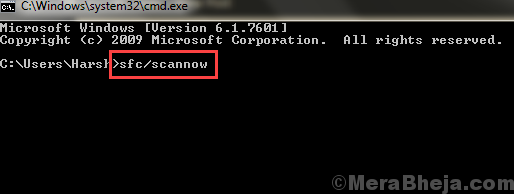
Lösung 3] Überprüfen Sie die Systemschutzeinstellungen
Wenn die Systemschutzeinstellungen beschädigt sind, wäre der Systemwiederherstellungsprozess betroffen. Während wir dies bei der Durchführung des SFC -Scans überprüft hatten, müssen wir auch überprüfen, ob der Systemschutz eingeschaltet wird. Dies könnte wie folgt überprüft und korrigiert werden:
1] Presse Gewinnen + Pausepause. Dies würde die öffnen Systemeigenschaften Fenster.
2] Auf der Liste auf der linken Seite klicken Sie auf und öffnen Sie Systemschutz.
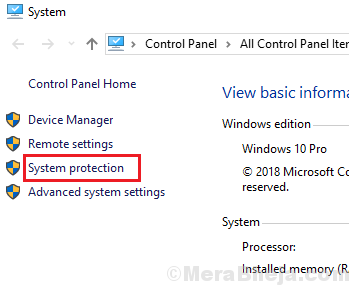
3] Überprüfen Sie die Liste, ob der Systemschutz ist AN Für das System fährt oder nicht. Wenn nicht, wählen Sie das System Laufwerk und klicken Sie auf Konfigurieren.
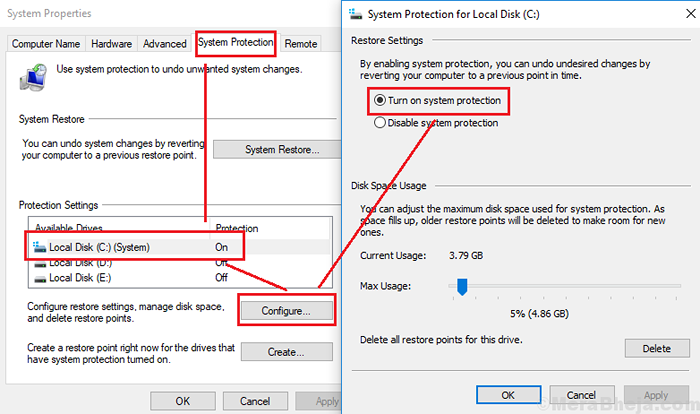
4] Klicken Sie auf Systemschutz einschalten und auswählen OK Um die Einstellungen zu speichern.
5] Neu starten das System.
- « Beheben Sie die Probleme mit der Farbe / Dropdown -Menü im Windows 10 Dark -Modus für Windows -Datei -Explorer
- Winwort.EXE -Anwendungsfehler konnte die Anwendung nicht starten »

